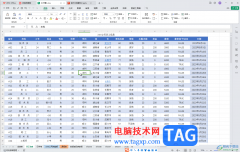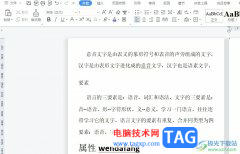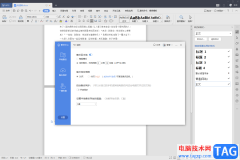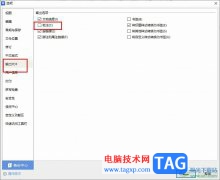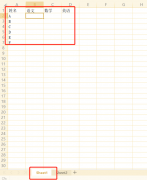当大家遇到需要进行数据处理的时候,那么就可以通过wps中excel表格编辑工具进行友好且快速的操作,我们会在表格中编辑出任意的自己需要的内容,比如会输入时间日期的情况,一些小伙伴想要在表格中输入00:00:00的这种时间格式,那么怎么输入呢,这对于一些刚接触该软件的小伙伴来说,是比较困难的,其实一般在设置单元格格式的窗口中进行自定义相关格式即可,但是如果自定义的窗口中没有该格式的选项,那么就需要自己输入该格式的相关指令进行设置,下方是关于如何使用WPS Excel输入00:00:00格式时间的具体操作方法,需要的小伙伴可以看看方法教程。
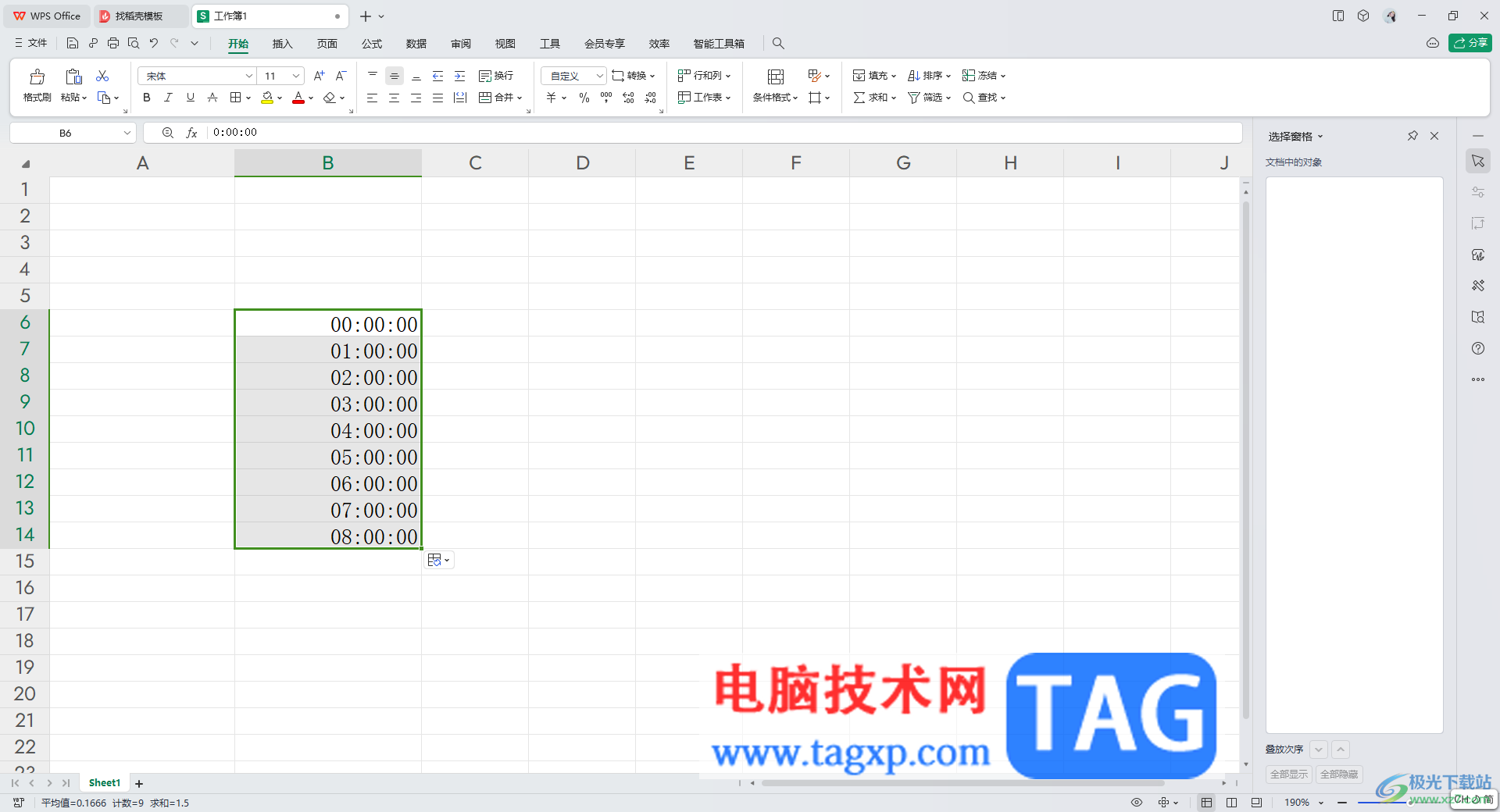
方法步骤
1.首先我们需要在打开的表格中,任意一个单元格里输入【0】。
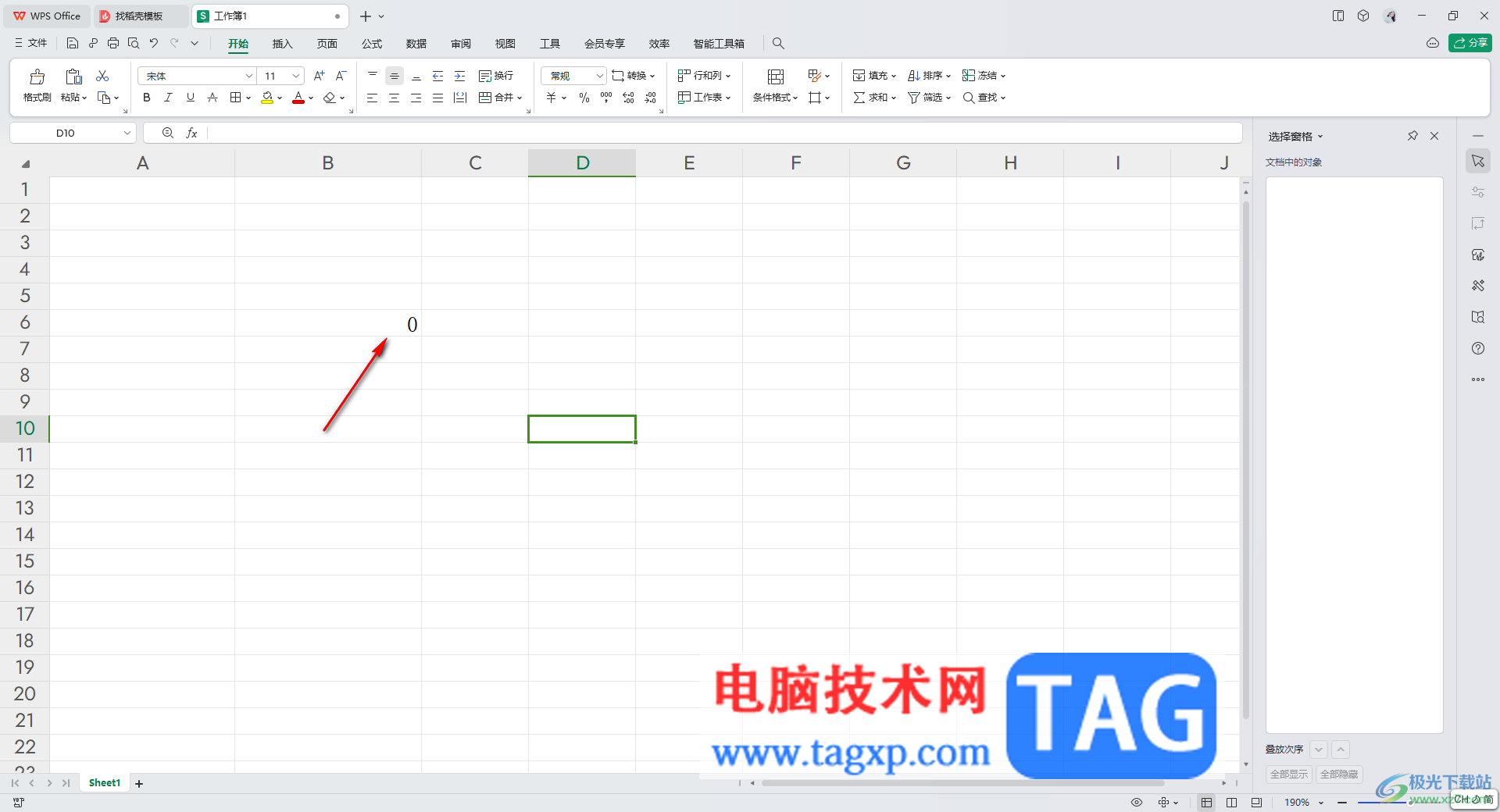
2.如果你需要在该列单元格都输入该时间格式,那么可以将刚刚输入的0的后面的单元格选中进行右键点击,选择【设置单元格格式】选项进入。
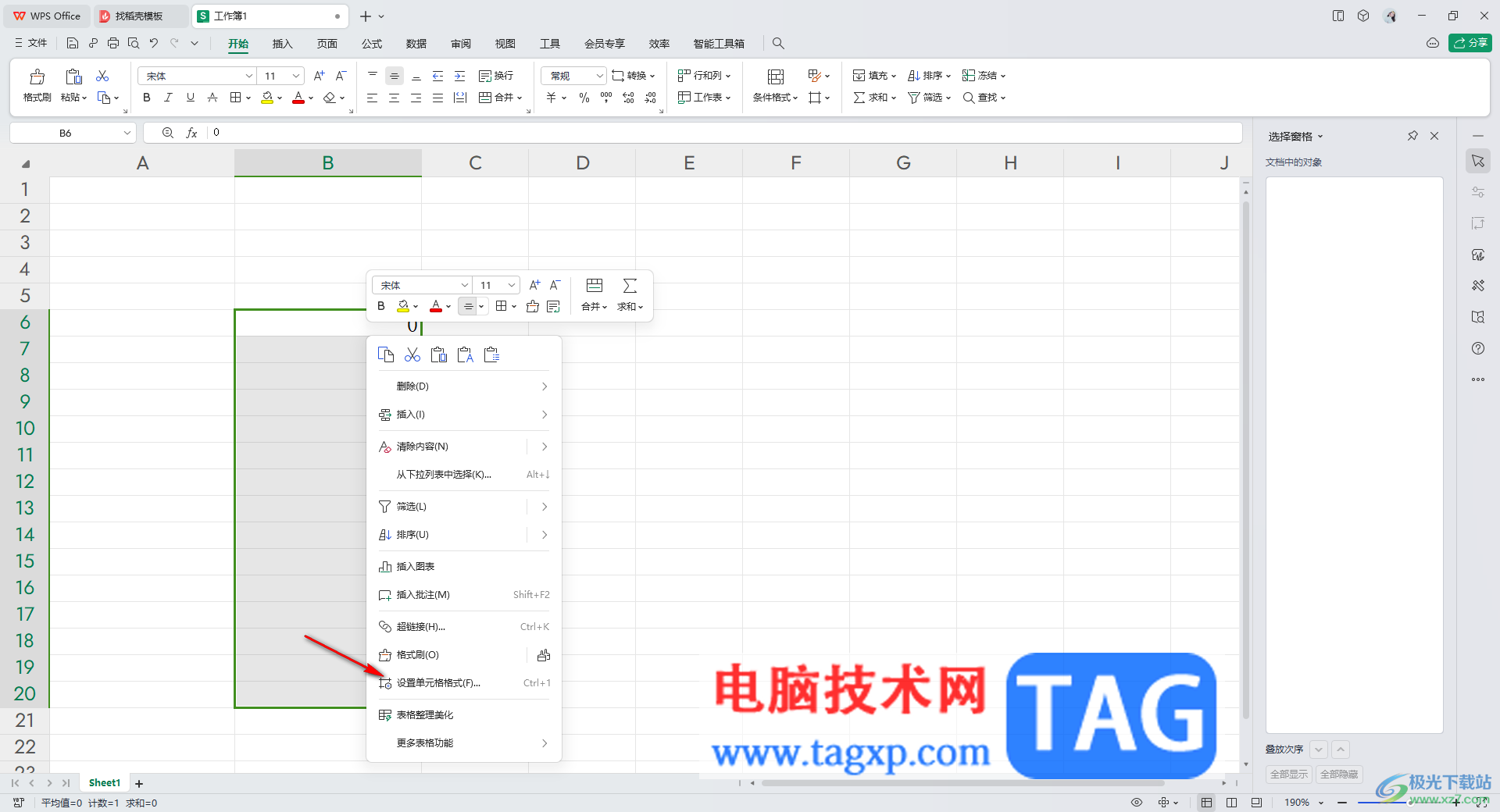
3.在打开的窗口中,我们需要将【自定义】选项进行选中。
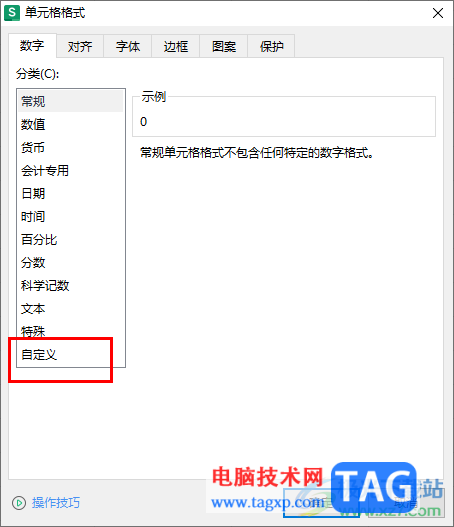
4.如果在自定义的类型窗口中没有hh:mm:ss这个选项,那么我们就直接在输入框中输入该内容即可,之后点击确定按钮。
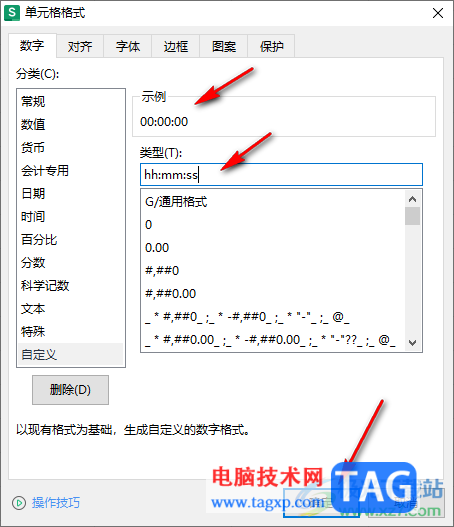
5.这时你可以看到刚刚输入的内容已经变成了00:00:00,如图所示。
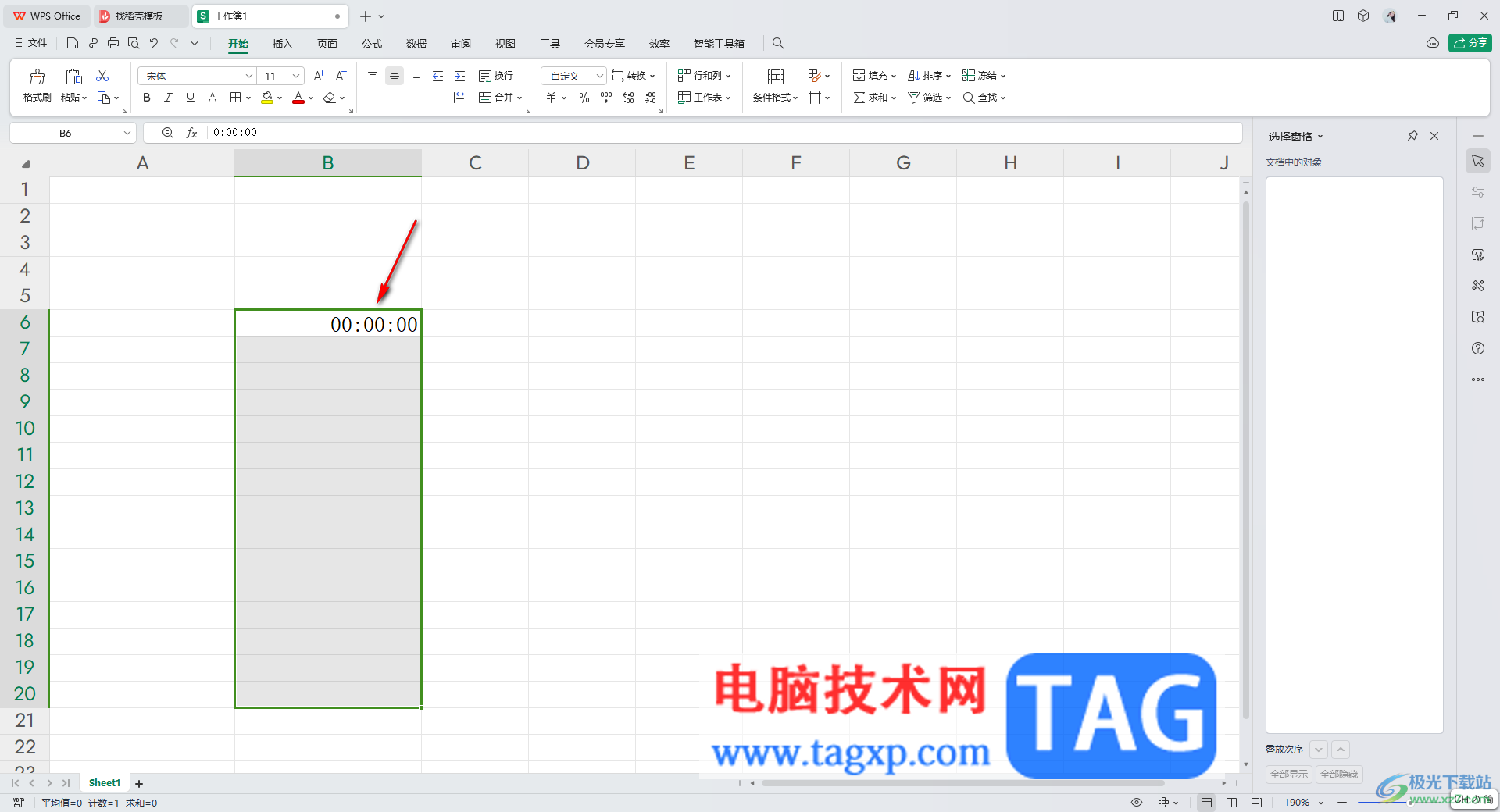
6.之后通过鼠标进行下拉填充操作,那么填充出来的时间格式同样是相同的时间格式,如图所示。
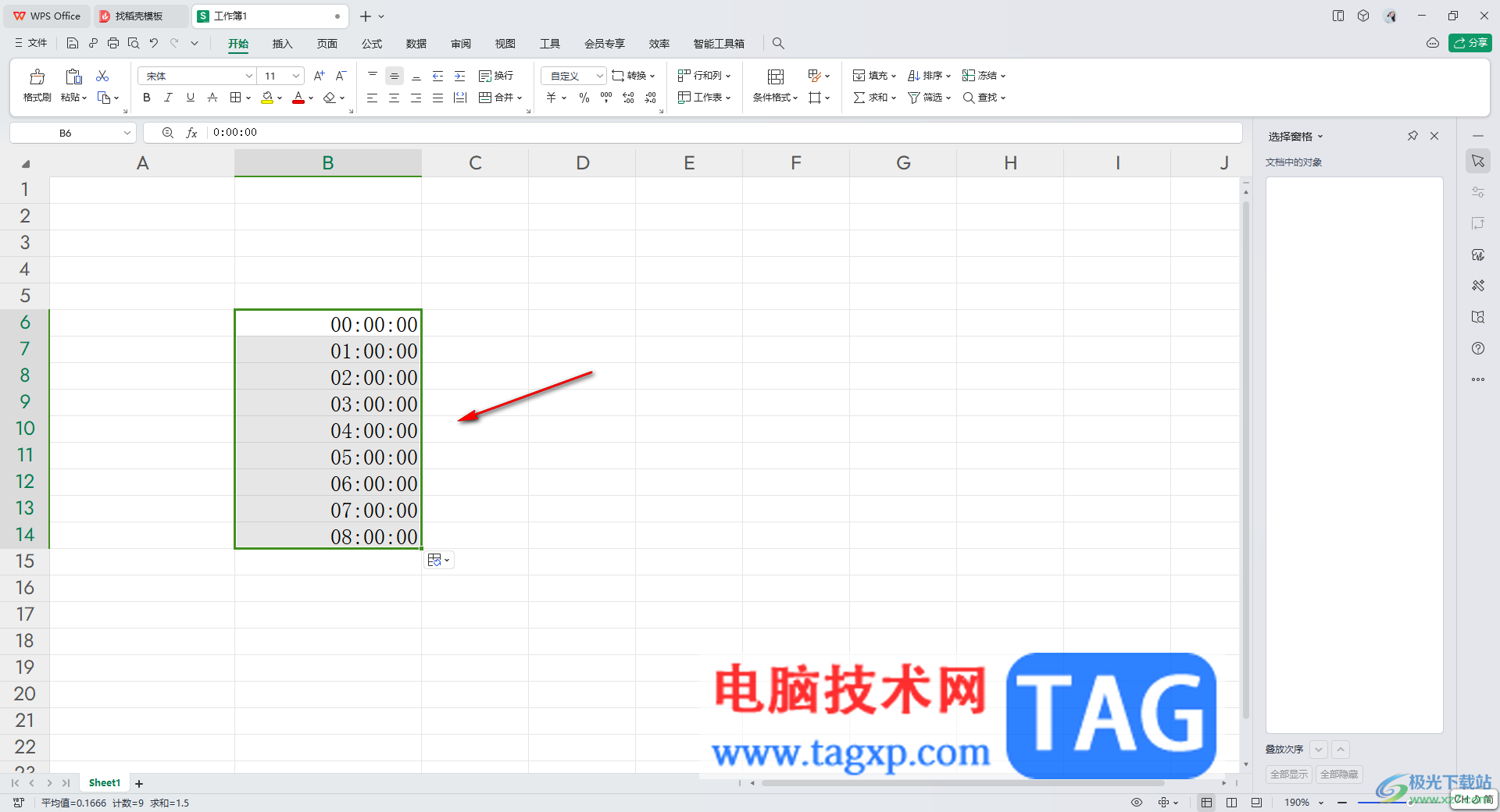
以上就是关于如何使用WPS Excel输入00:00:00的具体操作方法,在表格中输入时间是非常常见的操作,且你可以输入自己需要的时间样式,如果想要输入00:00:00的这种时间格式,那么按照上述的方法进行操作即可,感兴趣的话可以操作试试。